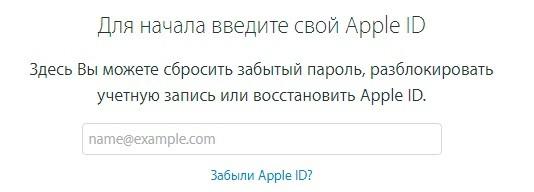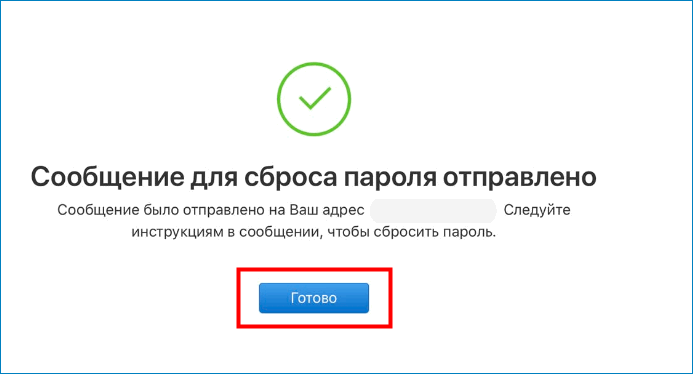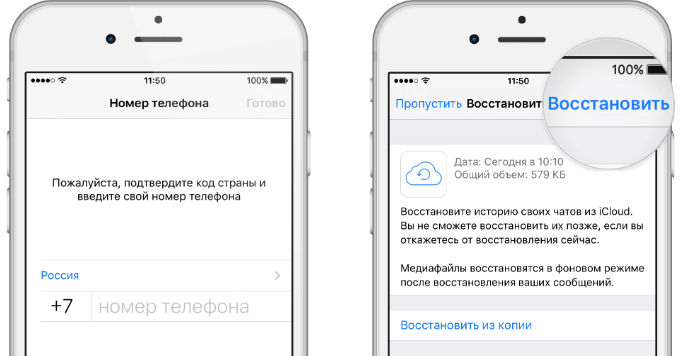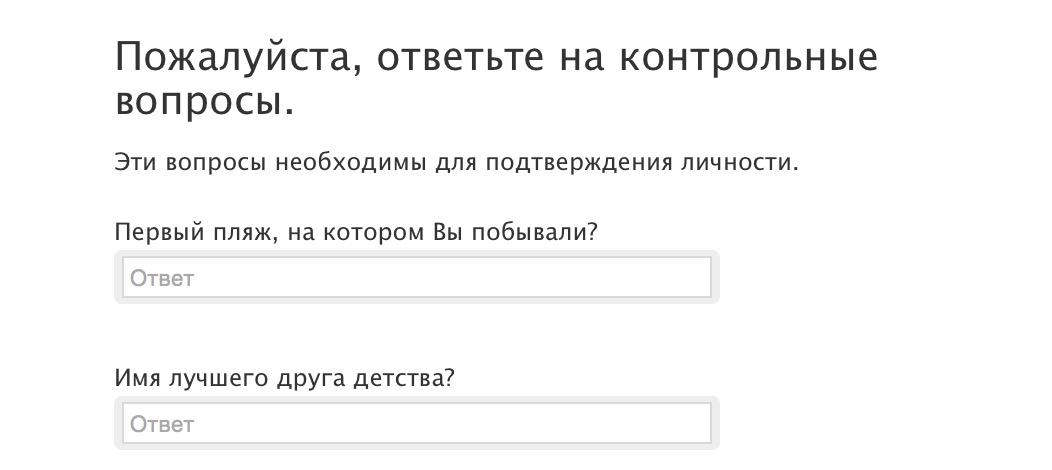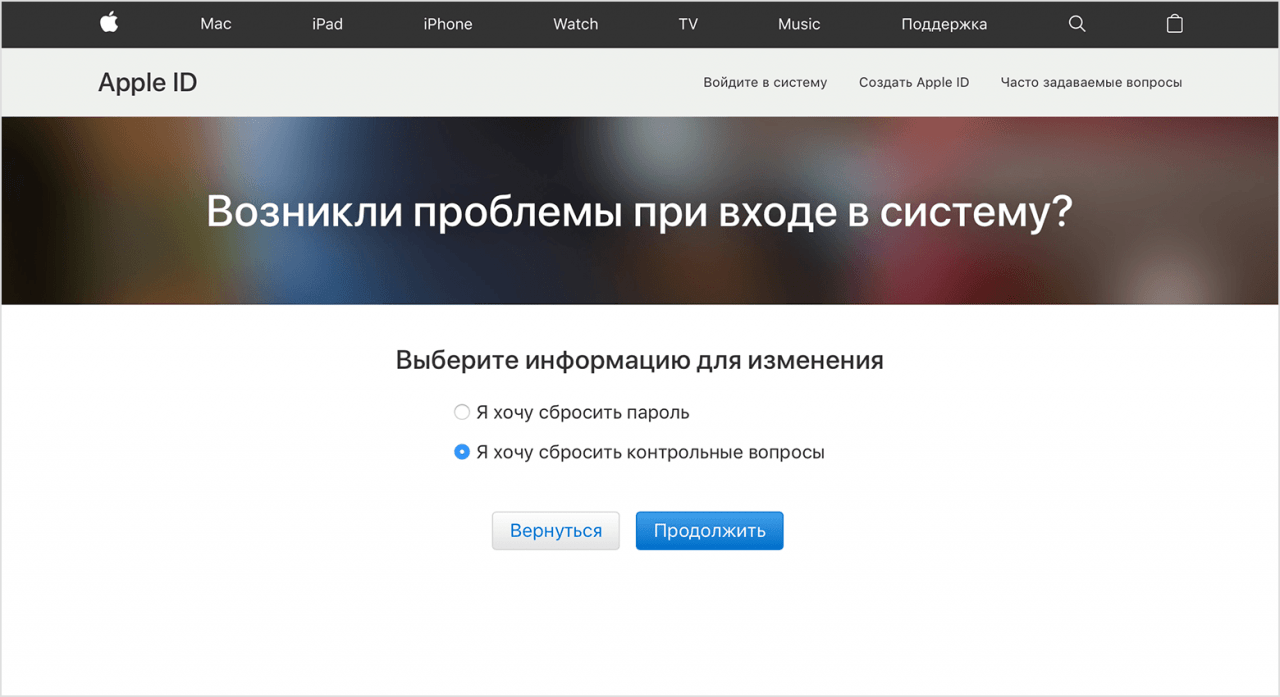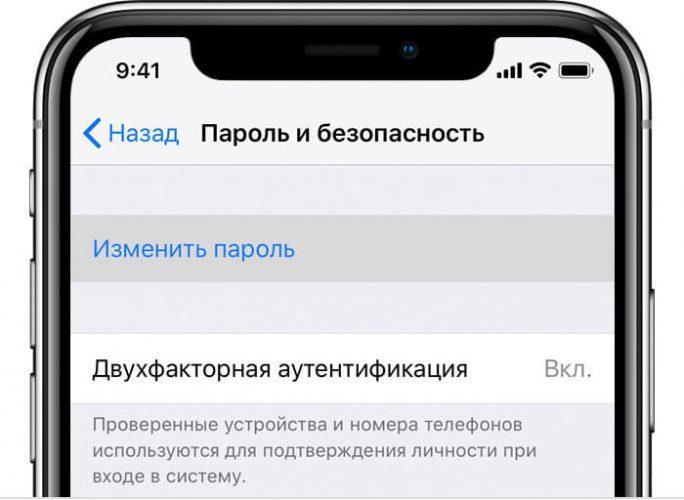В попытках сэкономить деньги на покупке смартфона компании Apple пользователи нередко выбирают iPhone с минимальным объемом памяти. Чтобы на устройстве поместились все необходимые файлы, приходится использовать облачное хранилище iCloud. Доступ к нему предоставляется при помощи учетной записи Apple ID, за которой закрепляется пароль.
Содержание
- 1. Как восстановить Айклауд на Айфоне с помощью электронной почты
- 2. Как восстановить Айклауд по номеру телефона
- 3. Как восстановить Айклауд на Айфоне, ответив на контрольные вопросы
- 4. Двухфакторная аутентификация
- 5. Обращение в службу поддержки
- Если не получилось
1. Как восстановить Айклауд на Айфоне с помощью электронной почты
В любой момент владелец Айфона может столкнуться с потерей пароля. В такой ситуации невозможно открыть необходимый сервис Apple, однако есть несколько способов решения проблемы по восстановлению своего Айклауда. Первый из них – открытие доступа при помощи электронной почты.
При прохождении регистрации пользователь в обязательном порядке указывает e-mail. Впоследствии этот фактор может помочь в ситуации, если доступ к почтовому ящику не утерян. Чтобы воспользоваться такой опцией восстановления учетной записи в iCloud, потребуется:
- Открыть браузер на телефоне или компьютере.
- Перейти на страницу iforgot.apple.com.
- Указать свой Apple ID и нажать кнопку «Продолжить».
- Кликнуть по пункту «Сброс пароля».
- В качестве варианта восстановления выбрать e-mail и нажать «Продолжить».
- Открыть почтовый ящик и скопировать пароль.
- Вставить символы в соответствующее поле для прохождения дальнейшей авторизации.
Если пароль не приходит на почту в течение 5 минут, рекомендуется заново повторить процедуру.
Также восстановить доступ к аккаунту можно без использования браузера. В таком случае предполагается открытие настроек Айфона и выполнение нескольких шагов:
- Открыв настройки, перейти в раздел с iCloud.
- Кликнуть на «Забыли Apple ID или пароль».
- Нажать «Сброс по e-mail», а затем – «Далее».
- Проверить электронную почту.
- Ввести полученный пароль в поле настроек, чтобы восстановить доступ.
Теперь вы вновь сможете пользоваться сервисом iCloud. Но важно учесть тот факт, что пароль, который придет на почтовый ящик, крайне сложно запомнить. Поэтому после выполнения операции рекомендуется задать новое значение в настройках Айклауда.
2. Как восстановить Айклауд по номеру телефона
Далеко не всегда пользователь, забывший пароль от iCloud, имеет доступ к электронной почте. В такой ситуации следует рассмотреть альтернативный вариант – использование номера телефона. Данный метод поможет в том случае, если во время настройки Apple ID указывался личный номер. В противном случае для восстановления Айклауда придется обратиться к другому способу.
Подобный метод сброса пароля возможен на странице iforgot.apple.com и в настройках телефона. После перехода на эту страницу останется сделать несколько шагов:
- Ввести свой Apple ID и нажать кнопку «Продолжить».
- Кликнуть на «Сброс пароля».
- Выбрать вариант «По номеру телефона».
- Открыть полученное СМС и скопировать код.
- Вставить пароль в соответствующее окно на сайте и подтвердить выполнение операции.
Не стоит пытаться восстанавливать доступ таким способом, если номер телефона не был привязан к Айклауду. Это отнимет несколько важных минут, которые можно потратить на другой метод восстановления – через контрольные вопросы.
3. Как восстановить Айклауд на Айфоне, ответив на контрольные вопросы
Аналогично с вариантом восстановления доступа через электронную почту, владелец Apple iPhone сможет сбросить пароль через контрольные вопросы двумя способами:
- на сайте компании;
- в настройках телефона.
В обоих случаях для выполнения операции потребуется совсем немного времени. Например, перейдя на страницу iforgot.apple.com, необходимо сделать всего 5 шагов:
- Указать свой Apple ID.
- Нажать «Сброс пароля».
- В качестве варианта восстановления выбрать «Ответ на контрольные вопросы».
- Прописать ответы в двух открывшихся полях.
- Нажать кнопку «Продолжить» и придумать новый пароль.
В меню восстановления через контрольные вопросы может быть не 2, а сразу 3 вопроса. Все зависит от того, как пользователь настраивал аккаунт Apple ID на этапе регистрации.
Ничего сложного в том, чтобы восстановить доступ через контрольные вопросы, нет. Можно сбросить пароль в том числе через настройки:
- Открыть настройки Айфона.
- Перейти в раздел «iCloud».
- Нажать «Забыли Apple ID или пароль».
- Поставить галочку напротив пункта «Ответ на контрольные вопросы».
- Прописать свои ответы.
- Придумать новый пароль.
Также немаловажным будет обговорить план действий, если пользователь забыл ответ на контрольные вопросы. В таком случае их можно сбросить, выбрав соответствующий пункт на этапе ввода.
Однако, для того, чтобы придумать новые вопросы, потребуется указать адрес электронной почты или номер. Если этой информации нет в распоряжении пользователя, то у него не получится ни восстановить iCloud, ни придумать новые вопросы.
4. Двухфакторная аутентификация
Двухфакторная аутентификация представляет собой продвинутый способ защиты своих данных в Apple ID, включая доступ к Айклауду. Она гарантирует, что авторизоваться в системе сможет только владелец смартфона. Даже в том случае, если пароль узнал злоумышленник.
Восстановить доступ к iCloud можно только в том случае, если ранее была настроена двухфакторная аутентификация.
Одним из этапов настройки двухфакторной аутентификации является указание доверенного номера телефона. Таким образом, если пользователь забывает пароль, он может восстановить доступ по номеру.
Важно учесть, что симка указанного номера должна быть вставлена в телефон, с которого планируется выполнить процедуру восстановления. Если это так, нужно следовать дальнейшим инструкциям:
- Открыть настройки Айклауда.
- Перейти во вкладку «Пароль и безопасность».
- Выбрать пункт «Сменить пароль».
- Следовать указаниям, которые появятся на экране.
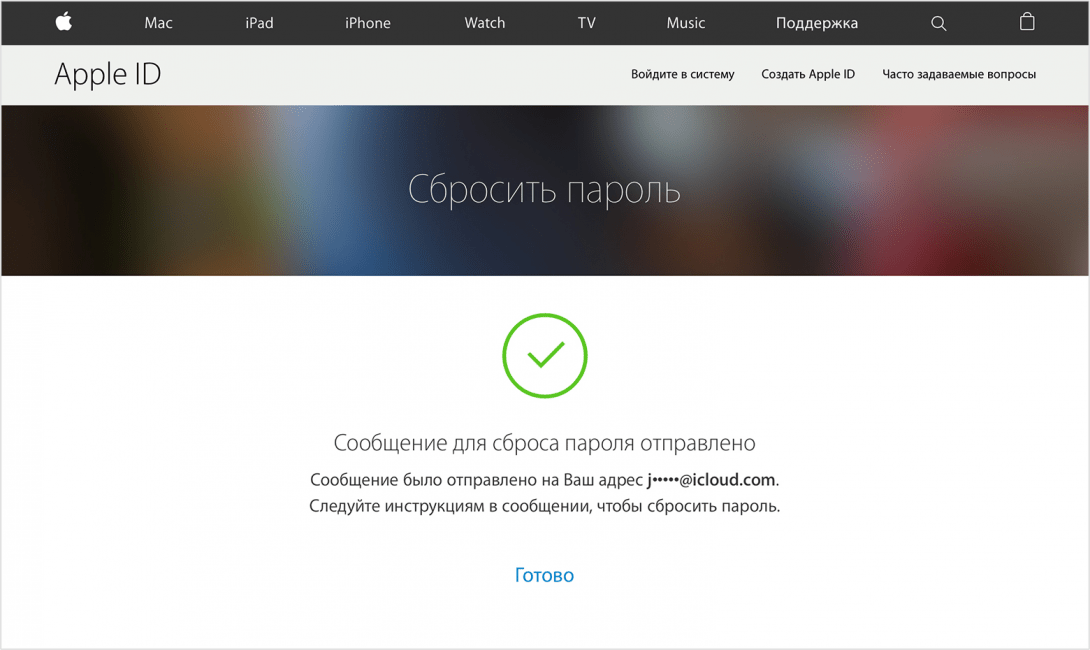
Если на телефоне действительно ранее была активирована двухфакторная аутентификация, то система сбросит код доступа на доверенный номер. Введя его на Айфоне, можно будет придумать новый пароль. С ним восстанавливается доступ к Айклауду.
5. Обращение в службу поддержки
Apple – крупная корпорация, имеющая свои офисы в разных точках мира. В том числе соответствующий офис есть на территории России. Это позволяет пользователям устройств компании обратиться в службу поддержки, если у них возникли проблемы с доступом к хранилищу iCloud.
Наладить связь с сотрудниками техподдержки можно несколькими способами. Например, позвонив по номеру 8-800-555-67-34. В разговоре с работником колл-центра следует подробно описать суть проблемы. Если вы не можете восстановить доступ к Айклауду, сотрудник Apple подскажет план дальнейших действий. Но, как показывает практика, операторы колл-центра просто пересказывают инструкцию, которая была ранее описана в материале.
Поскольку по телефону получить полезную информацию от Apple будет достаточно сложно, можно обратиться в техподдержку через сайт. Онлайн-форма позволяет подробно изложить суть проблемы, чтобы сотрудник отделения американской компании смог предпринять все необходимые меры для восстановления доступа к iCloud.
Служба поддержки расположена по адресу support.apple.com/ru-ru. Чтобы отправить запрос на восстановление доступа, потребуется:
- Нажать на иконку Apple ID.
- Выбрать пункт «Другие разделы про идентификатор».
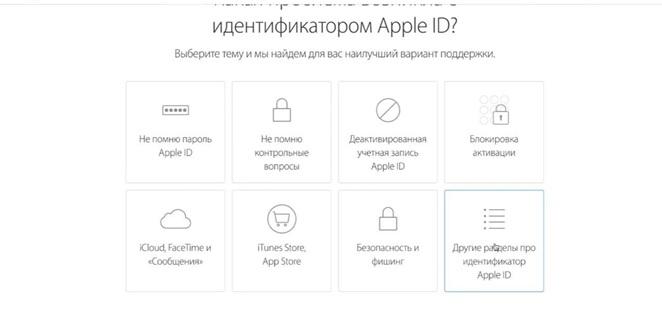
- Среди предложенных тем обращения выбрать «Тема отсутствует в списке.
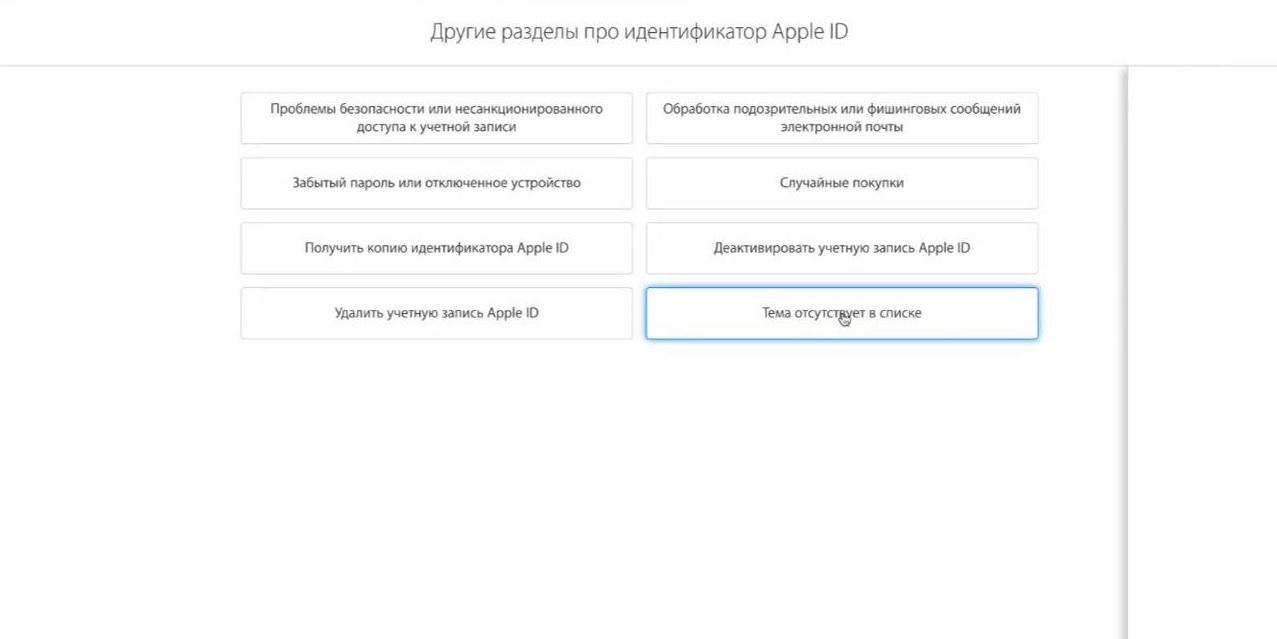
- Переписать код обращения, который понадобится, когда с вами свяжется сотрудник службы поддержки.
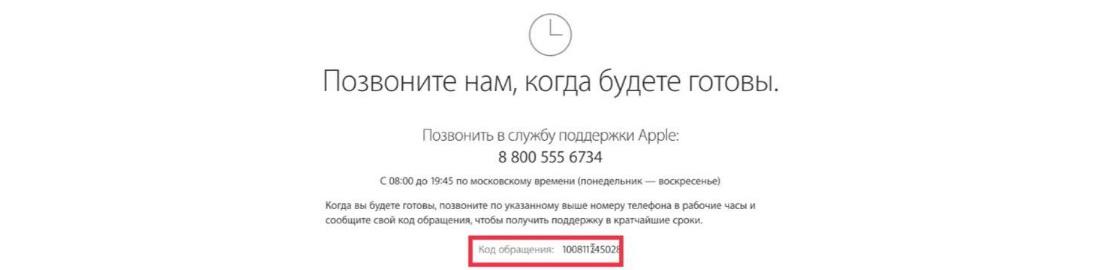
Чтобы успешно восстановить доступ к Айклауду через службу поддержки, необходимо иметь при себе заводскую коробку со всей необходимой информацией, включая серийный номер и IMEI.
После того, как сотрудник колл-центра свяжется с вами и предложит способы подтверждения владения устройством Apple, потребуется отправить все необходимые доказательства на предложенный e-mail. Окончательный ответ может последовать в этот же день или через неделю. Все зависит от загруженности службы поддержки.
Если не получилось
Восстановить доступ к iCloud бывает не так легко, если пользователь помнит минимум информации. Забытый адрес электронной почты, Apple ID или ответ на контрольный вопрос – серьезное препятствие при сбросе пароля. Однако, выход есть всегда. Если восстановить Айклауд так и не получилось, ознакомьтесь с рекомендациями специалиста.
Герман
Эксперт в области цифровых технологий и деятельности мобильных операторов. Занимаюсь постоянным мониторингом изменений отрасли в России и за рубежом.
Задать вопрос
Могу ли я восстановить Айклауд, если не помню Apple ID?
Как известно, для сброса пароля требуется ввести Apple ID. Но, если пользователь не помнит эти данные, следует выбрать пункт «Забыли Apple ID». Система предложит несколько способов, которые помогут найти идентификатор по серийному номеру.
Можно ли восстановить доступ в авторизованном центре Apple?
Да, такая возможность есть. Но перед тем, как отправиться в представительство, убедитесь в том, что оно является авторизованным. Сделать это можно на сайте apple.com. Там же указываются адреса всех доступных салонов. При посещении центра рекомендуется взять с собой максимальное количество документов на устройство, включая заводскую коробку и чек от покупки. Это значительно сократит время выполнения восстановления.
Могу ли я восстановить Айклауд, если не помню ни одного параметра, а коробка утеряна?
В этой ситуации будет значительно сложнее сбросить пароль, но все-таки способ есть. Единственный вариант, если вы не помните ни пароль, ни Apple ID, ни ответ на контрольный вопрос – связаться со службой поддержки по номеру 8-800-555-67-34. В разговоре с сотрудником потребуется назвать серийный номер устройства, который указывается на лотке для СИМ-карты.

Автор
Герман
Эксперт в области цифровых технологий и деятельности мобильных операторов. Занимаюсь постоянным мониторингом изменений отрасли в России и за рубежом.
Облачный сервис iCloud можно назвать одним из главных преимуществ техники Apple. Но иногда у пользователей возникают связанные с этим облаком проблемы. Одна из них вызывает у владельцев айфонов, айпадов и вопрос: «Я забыл пароль от Айклауда, что делать дальше?»
Проблема может быть очень серьезной, если пользователь хранил в облачном сервисе важные для него фотографии, видео или документы. Но решить ее можно почти в 100% случаев — иногда, даже если забыт не только пароль, но и логин. Решается проблема даже тогда, когда на айфоне был выполнен вход другим пользователем, предыдущим владельцем гаджета.
Также уточним, что пароль от iCloud — это тот же пароль, что используется с Apple ID. Поэтому для восстановления доступа в облако можно использовать те же инструкции, что и для восстановления пароля от Apple ID.
Стандартный способ восстановления доступа
Самый простой способ, который работает, если у вас на руках есть iPhone или iPad с подключенным iCloud.
- Откройте iCloud и в форме входа нажмите на строку «Забыли Apple ID или пароль».
- Укажите свой Apple ID и знаки с картинки.
- Введите свой номер телефона, привязанный к аккаунту.
- На устройстве Apple появится уведомление о сбросе пароля: нажмите «Разрешить».
- Далее гаджет попросит ввести код-пароль от устройства.
- На последнем этапе вы сможете указать новый пароль. Обратите внимание, что нельзя использовать комбинации, которые использовались в течение года. Нажмите «Далее» — пароль будет изменен.
Как восстановить доступ, если утерян Apple ID
Если кроме пароля забыт еще и сам идентификатор, его можно попытаться восстановить, нажав по надписи «найти его» в первом окне формы для восстановления пароля.
Укажите ваше имя, фамилию и почту, а также знаки с картинки. Возможно, этой информации будет достаточно, и система найдет ваш Apple ID и отобразит его на экране.
Также стоит учесть, что в качестве логина часто используется адрес электронного почтового ящика — попробуйте просто ввести e-mail перед тем как восстанавливать Apple ID.
Если у вас не получилось восстановить пароль от iCloud описанным выше способом, то попробуйте другие методы, которые советует поддержка Apple на своем сайте. Мы описали их ниже.
С помощью электронной почты
При наличии доступа к той электронной почте, которая использовалась для регистрации в облачном сервисе, самым простым способом восстановить Айклауд на айфоне будет сброс через e-mail. Чтобы воспользоваться им, достаточно выполнить несколько простых шагов:
- Открываем страницу «Мой Apple ID» и выбираем опцию «Сбросить пароль» (Reset your password).
- Выбираем способ аутентификации по e-mail.
- Открываем тот электронный почтовый ящик, который был указан при регистрации.
- Находим и открываем пришедшее от облачного сервиса письмо.
- Переходим по указанной в сообщении ссылке, предназначенной для сброса старого пароля.
- Указываем новую комбинацию для входа в аккаунт.
- Подтверждаем завершение процедуры сброса нажатием кнопки «Сбросить пароль».
Способ восстановления доступа с помощью e-mail можно назвать самым простым, однако даже при его использовании могут возникать проблемы. Иногда письмо с данными для сброса приходит не сразу, а через некоторое время.
В некоторых случаях приходится повторно отправлять сообщение, повторив те же действия из инструкции по сбросу. А еще стоит поискать письмо в папке «Спам», куда иногда перемещает сообщения функция фильтрации почтового сервиса.
Через ответы на контрольные вопросы
Если возможности использовать электронную почту по какой-то причине нет, стоит восстановить пароль от Айклауда через ответы на контрольные вопросы. Без них не обойтись в тех случаях, когда пользователь забыл пароль не только к облачному сервису, но и к своему почтовому ящику.
Стоит выполнить такие действия:
- После выбора сброса пароля на странице «Мой Apple ID» указываем, что доступ будет восстанавливать путем ответов на вопросы.
- Нажимаем на «Далее» для начала сброса.
- Указываем дату рождения, которую сервис обязательно требовал при регистрации. Чтобы на этом этапе не возникало проблем, заводя учетную запись, стоит указывать реальные сведения о себе, а не фальшивые, по мнению некоторых пользователей снижающие риск слежки за ними.
- Отвечаем на те вопросы, которые выдает система. Если правильными были ответы хотя бы на 2 из 3, на экране появится форма для ввода новой комбинации для доступа.
- Указываем, какой пароль теперь будет использоваться для входа в облако.
Отвечая на вопросы, стоит учесть, что у пользователя есть несколько попыток. Потому, если он по какой-то причине не может вспомнить ответы, стоит начать процедуру проверки еще раз. Почти каждый следующий раз список вопросов будет разным, а значит у владельца аккаунта появится шанс разблокировать iCloud, вспоминая более знакомые ему ответы.
Как восстановить Айклауд по номеру телефона
Чтобы повысить уровень безопасности хранящихся в облаке данных, пользователи могут применять двухтарифную идентификацию — то есть восстановление с помощью номера телефона. Метод сработает, если функция включена в разделе настроек «Пароль и безопасность».
Для этого выполняются такие действия:
- После ввода своего идентификатора Apple ID переходим на страницу восстановления доступа (тот же адрес, что и для предыдущих методик).
- Вводим в появившуюся форму ключ, полученный при настройке двухэтапной проверки.
- Переходим к следующему этапу, нажимая «Далее».
- Выбираем доверенный телефон, на который отправится проверочная комбинация.
- После того, как код пришел на нужный гаджет, вводим его в форму восстановления.
- Придумываем новый пароль, который будет использоваться для входа. Стоит учесть, что комбинации, уже применявшиеся в течение последнего года, для замены не подходят.
- Подтверждаем действия, выбирая «Сбросить пароль».
Обеспечивая максимальный уровень защиты, двухэтапная идентификация может доставить пользователю и определенные проблемы. При утере ключа или отсутствии доступа к доверенному устройству аккаунт останется заблокирован. Доступ к нему восстановить не получится. Поэтому комбинацию для восстановления следует хорошо запомнить — или хранить в надежном месте.
Сброс пароля на доверенном или новом гаджете Apple
Если пользователь зашел в свой профиль на другом устройстве Apple и потом не отвязал свой аккаунт, то такое устройство будет считаться доверенным. Такой гаджет поможет использовать один из способов сбросить Айклауд, если забыл пароль. Для запуска процесса восстановления понадобиться знать только тот код, который применяется для разблокировки айфона, айпада или Apple Watch.
Понадобится сделать ряд несложных действий:
- Открываем на доверенном устройстве меню настроек.
- Выбираем в списке свое имя (которое там будет, если устройство на самом деле является доверенным).
- Переходим к пункту «Пароль и безопасность».
- Выбираем изменение пароля.
- Следуем инструкциям по восстановлению доступа, которые будут появляться на экране.
Если устройство еще не стало доверенным или вход выполняется на новом телефоне, планшете или умных часах, это не значит, что восстановление доступа с его помощью невозможно. Главное — помнить хотя бы свой Apple ID, который следует ввести в форму «Забыли идентификатор Apple ID или пароль?». После этого останется выбрать способ восстановления и выполнять появляющиеся на экране инструкции.
Изменение пароля Apple ID на доверенном компьютере Mac
Единственный способ, как разблокировать забытый Айклауд с помощью компьютера. Но подходит он только для моделей Apple — Mac и MacBook. Причем компьютер должен быть доверенным. Процесс восстановления выглядит так:
- Выбираем меню Apple.
- Переходим к системным настройкам.
- Выбираем или свое имя, или Apple ID.
- Нажимаем по надписи «Пароль и безопасность».
- Выбираем изменение пароля.
- Вводим комбинацию, применяемую для разблокировки компьютера или ноутбука.
- Указываем новые данные для входа.
Стоит учесть, что восстановление не удаcтся, если при выполнении третьего этапа на экране не появится ни нужного имени, ни идентификатора. Потому при наличии дома компьютеров Apple стоит заранее сделать их доверенными.
Что делать, если профиль заблокирован
Пытаясь разблокировать пароль, некоторые пользователи применяют метод подбора, вводя комбинацию по памяти. Иногда это помогает. Но чаще всего при таком восстановлении можно столкнуться с блокировкой профиля из-за неправильного ввода.
Решение проблемы — переход по адресу www.iforgot.apple.com/ru и сброс пароля. После этого Apple ID, который был заблокирован из-за неправильного ввода, снова будет доступен. А новый пароль получится использовать для входа в Айклауд.
Как удалить чужой iCloud с купленного телефона
При покупке подержанного айфона с рук тоже следует подумать о том, чтобы отвязать от него старый профиль. Лучше всего, чтобы это сделал сам продавец — иначе у него останется доступ к гаджету и он сможет удаленно знакомиться со всей информацией, которая размещается в «облаке». Например, с вашими фото, скриншотами и заметками.
Удалить чужой Айклауд с айфона можно и самостоятельно. Как это сделать, мы рассказывали здесь.
Как не потерять информацию из-за потери iCloud
Разобравшись с разными способами, позволяющими восстановить доступ к облачному хранилищу, стоит подумать и над тем, как предупредить подобную потерю. Если вы боитесь, что не сможете вспомнить контрольные вопросы или потеряете ключ при двухфакторной идентификации, то заранее создайте резервную копию ценной информации. Для этого подойдет, например, приложение Dr.Fone. С его помощью можно выбрать подлежащие копированию данные и восстанавливать их выборочно, а не полностью.
Также стоит задуматься о том, как избежать потери пароля. Для этого стоит использовать надежную комбинацию символов, сложную для подбора и не содержащую ни имени пользователя, ни даты его рождения, ни популярных слов. Этот код должен храниться в менеджере паролей или иметь какой-то смысл для самого пользователя, чтобы его было проще запомнить.
Кстати, недавно мы рассказывали, как придумать сложный, но запоминающийся пароль.
Подведение итогов
Для восстановления доступа к своему аккаунту iCloud пользователь может помнить только часть информации: например, электронную почту. Еще проще будет избежать блокировки профиля, если авторизация уже была выполнена на iPhone или другом доверенном устройстве. И даже если никаких данных нет, но есть доказательства, что гаджет принадлежит конкретному человеку, помощь в восстановлении доступа окажет техподдержка компании Apple. И только в том случае, если никакой информации об аккаунте нет, восстановить его не получится — это необходимо для защиты данных от злоумышленников.
Читайте также:
- Как создать на телефоне приватную папку, которую никто не увидит
- Как настроить новый экран блокировки на iPhone
Содержание
- 1 Способы восстановления iCloud
- 1.1 По номеру телефона
- 1.2 Через ПК
- 1.3 Через e-mail
- 2 Восстановление Айклауд по номеру телефона и почте
- 3 Восстановления доступа к iCloud
- 3.1 Способ 1. Восстановление доступа через электронную почту
- 3.2 Способ 2. Восстановление доступа по контрольным вопросам
- 3.3 Способ 3. Восстановление доступа через телефон
- 4 ICloud резервного копирования содержимого
- 5 Часть 1: Как восстановить пароль ICloud на iPhone и IPad
- 6 Часть 2: Как восстановить пароль ICloud с «Моим идентификатором Apple»
- 7 Часть 3: Как восстановить пароль ICloud с помощью двухфакторной проверки подлинности
- 8 Советы: Как выборочно резервное копирование данных iPhone
- 8.1 dr.fone инструментарий — Резервное копирование IOS данных и восстановление
- 8.2 Как выборочно резервная копия iPhone
- 9 Они скачивание
- 9.1 dr.fone инструментарий — IOS восстановления системы
- 9.2 dr.fone инструментарий — Резервное копирование IOS данных и восстановление
Восстановить Айклауд по номеру телефона или другими способами необходимо в случае, если владелец устройства решил приобрести новую модель или ему нужно увеличить быстродействие гаджета путем обнуления настроек.
Способы восстановления iCloud
Виртуальное хранилище данных iCloud является разработкой компании Apple, с его помощью можно существенно разгрузить внутреннюю память телефона, перенося в облако графические и мультимедийные файлы. Кроме того, здесь сохраняются резервные копии самого Айфона и его отдельных приложений. Решение вопроса о том, как восстановить iCloud на iPhone, зависит от указанного при регистрации метода подтверждения пароля к аккаунту.
Учетная запись Apple >
По номеру телефона
Каждый телефон имеет уникальный IMEI – международный идентификатор всех мобильных устройств, состоящий из 15 цифр. Благодаря этому номеру он регистрируется в сотовой сети, что облегчает поиски при утере или краже.
Решая вопрос о том, как восстановить Айфон из резервной копии Айклауд при приобретении новой модели, не имея возможности зайти в облако из-за потери пароля, пользователь может отправить в официальную службу поддержки Apple IMEI телефона, с которого происходила авторизация.
Узнать этот номер можно так:
- открыть настройки айфона;
- найти вкладку «Основные»;
- в пункте «Об этом устройстве» представлена вся информация о серийном номере, IMEI и модели телефона, эти данные не меняются при смене сим-карты.
Далее служба поддержки производителя в течение короткого времени поможет восстановить пароль для входа в iCloud. Это происходит после уточнения некоторых деталей по электронной почте, указанной владельцем смартфона.
В интернете существует множество сайтов, на которых предлагается восстановить пароль к Айклауд по идентификационному номеру. Это 100% мошенничество, достоверную информацию может предоставить только официальная поддержка пользователей яблочной техники.
Через ПК
Восстановление резервной копии iPhone из iCloud при утере пароля возможно при подключении его к ПК.
Через компьютер восстановление айфона возможно с помощью сервиса iTunes, который всегда устанавливается пользователями яблочными гаджетами для скачивания книг, мультимедийных файлов и другого контента. Важной его опцией является возможность создания запасных копий информации с айфона для последующего ее восстановления на устройстве.
Перед тем, как восстановить iPhone из резервной копии iCloud, следует позаботиться о ее создании и сохранении. Девайс присоединяется через порт USB, при этом iTunes запустится автоматически. Бэкап создается сразу же после подключения, но на всякий случай рекомендуется провести эту операцию еще раз вручную. Для этого в открывается опция создания резервных копий и выбирается место, в котором будет сохраняться информация: жесткий диск компьютера или iCloud.
При покупке нового телефона вопрос, как восстановить Айклауд на Айфоне 5s или другой модели, решается в обратном порядке: телефон подключается к ПК и при открытии iTunes выбирается опция восстановления из резервной копии. Есть и другой способ: выбрать вкладку Файл и кликнуть на пункт Устройства.
Через e-mail
Восстановить Айклауд через почту проще всего:
- в настройках айфона открывается пункт iCloud и выбирается опция восстановления пароля;
- в открывшемся окошке вводится адрес e-mail, который обычно является хранилищем логинов для идентификации;
- выбирается вариант сброса пароля.
Письмо с руководством по восстановлению пароля придет на основной или дополнительный электронный адрес, указанный при регистрации, оно должно быть отправлено с адреса [email protected] Любой другой адрес письма с предложением восстановления пароля является мошенническим, за восстановление наверняка потребуют деньги, а результата не будет.
В письме от Apple должна находиться гиперссылка, перейдя по которой можно сбросить старый пароль и дважды ввести новый. После этого пользователь сможет беспрепятственно войти в хранилище.
Можно восстановить Айклауд по контрольным вопросам, для этого в меню выбирается соответствующая опция. Такая операция возможна, если при регистрации аккаунта пользователь выбрал такой способ авторизации.
Проблема с восстановлением резервной копии может возникнуть, если пользователь не помнит ни почту, указанную при регистрации, ни номер телефона, использовавшийся в качестве логина, ни контрольных вопросов, а старый девайс утерян, и его IMEI также восстановить невозможно. В этом случае извлечь данные из Айклауд вряд ли получится.
Люди, которые активно пользуются различными сервисами, точно хотя бы раз сталкивались с тем, что забывали данные для входа. К счастью, такую информацию всегда можно восстановить с помощью электронной почты или же номера телефона. Вопрос, как восстановить Айклауд, также не является редким.
Восстановление Айклауд по номеру телефона и почте
Часто случается так, что забывается пароль или привязанный адрес электронной почты. Главное в такой ситуации не паниковать и не регистрировать вход в учетную запись, ведь тогда не получится вернуть данные, которые хранились в аккаунте iCloud.
Восстановления доступа к iCloud
Сразу стоит отметить, что процедура восстановления доступа к iCloud зависит от того, какие данные помнит пользователь. Сделать это можно при помощи электронной почты, контрольных вопросов или номера телефона. Восстановление данных доступно не только на телефоне, но и через компьютер.
Способ 1. Восстановление доступа через электронную почту
Проще всего получить доступ к аккаунту через почту, если пользователь не помнит только свой пароль. Для установки нового пароля, необходимо:
- Перейти на главную страницу Айклауд и нажать на кнопку «Забыли Apple >
- Ввести адрес электронной почты, к которому привязан аккаунт и нажать на кнопку «Продолжить». Адрес электронной почты также является и логином.
- Выбрать «Получить сообщение по e-mail» и кликнуть по кнопке «Продолжить».
- Открыть письмо, которое пришло на почту, перейти по ссылке и придумать новые данные для входа в аккаунт.
- Нажать на кнопку «Сбросить пароль».
Теперь в аккаунт можно входить под новым паролем, а старый станет недействительным. Для того чтобы система одобрила новый пароль, необходимо чтобы он содержал не менее 8 символов, одну заглавную букву и цифры. Также следует проследить за тем, чтоб подряд не было более двух одинаковых символов.
Если забыли логин, то его можно найти, указав имя и фамилию. Именно по этой причине при регистрации необходимо указывать реальные данные
В некоторых случаях требуется обращаться в техническую поддержку и предоставлять паспортные данные. Они должны совпадать с той информацией, которая указана при регистрации.
Способ 2. Восстановление доступа по контрольным вопросам
Если у пользователя нет доступа к электронной почте, которая привязана к аккаунту, и он не помнит пароля, то вернуть доступ можно по контрольным вопросам. Для этого требуется:
- Выбрать «Забыли Apple >
- Нажать «Ответить на контрольные вопросы» и снова нажать «Продолжить».
- Указать дату рождения.
- Выбрать новые вопросы.
Важно! Еще при регистрации важно запомнить ответы или записать их где-нибудь. Многие достаточно халатно относятся к этому пункту и вписывают ответы просто так, а потом не могут их вспомнить
Способ 3. Восстановление доступа через телефон
Стоит отметить, что восстановление iCloud с помощью номера телефона возможно в том случае, если была включена двойная аутентификация.
При этом в любом случае вернуть доступ только по номеру телефона не получится, так как требуется еще и ключ, который пользователь получал при подключении этой самой двойной аутентификации.
Получение нового пароля происходит следующим образом:
- Перейти на страницу iCloud и ввести >
- Ввести ключ.
- Выбрать устройство, на которое придет код, а затем ввести этот код.
- Ввести новый пароль и нажать на кнопку «Сбросить пароль».
Важно! Если пользователь не помнит вообще никаких данных от своей учетной записи, то восстановить пароль и доступ никак не получится. В любом случае придется регистрировать новую учетную запись
Заключение
Если пользователь задавался вопросом, как восстановить Айклауд на Айфоне, то благодаря данной инструкции он должен решить эту проблему. Главное, чтобы у человека была хоть какая-то информация о своей учетной записи.
Без электронной почты, контрольных вопросов или номера телефона изменить пароль и снова пользоваться iCloud не получится. Также не получится восстановить удаленный аккаунт.
ICloud резервного копирования содержимого
«Я хранятся все мои важные файлы, фотографии и сообщения в моем ICloud, но я просто не могу вспомнить свой пароль ICloud. Может кто-то пожалуйста, скажите мне, если есть ICloud метод восстановления пароля Я могу попробовать?»
Есть ли у вас идентифицировать себя с выше данного сценария? Это довольно распространенный. В эти дни мы попросили пароли и имена пользователей для так многих различных счетов и разных мест, что легко забыть одно из этих имен пользователей и паролей. Если вы потеряли пароль для ICloud это может быть особенно катастрофическим, поскольку мы опираемся на ICloud хранить всю нашу самую важную информацию. Но не волнуйтесь, у нас есть куча решений для Вас, чтобы попробовать, если вы хотите восстановить ICloud пароль.
С другой стороны , если вы обнаружите , что вы забыли пароли постоянно, то , возможно , не хранить важные данные в вашем ICloud. Можно вместо резервных копий данных на ITunes или через программное обеспечение сторонних производителей под названием dr.fone — IOS резервного копирования и восстановления данных , эти методы не требуют , чтобы сохранить пароль. Но об этом позже.
Читайте дальше, чтобы узнать, как восстановить ICloud пароль.
Часть 1: Как восстановить пароль ICloud на iPhone и IPad
- Перейдите в раздел Настройки> ICloud.
- Введите свой адрес электронной почты и нажмите на опцию «Забыли идентификатор Apple >
Теперь вы можете сделать одну из двух вещей:
В случае, если Вы забыли только пароль, введите свой идентификатор Apple ID и нажмите кнопку «Далее».
В случае , если вы забыли как идентификатор и пароль, то вы можете нажать на «Забыли идентификатор Apple», а затем введите адрес электронной почты и имя, чтобы получить идентификатор Apple. Если у вас нет идентификатора Apple, вы можете попытаться сбросить iPhone без идентификатора Apple .
Часть 2: Как восстановить пароль ICloud с «Моим идентификатором Apple»
Другой ICloud метод восстановления пароля, вы можете попробовать это войти в страницу компании Apple «Мой Apple ID», чтобы восстановить ICloud пароль.
Если вы выбираете «Ответ Вопросы безопасности», вы должны ввести свой день рождения, а также с вопросами безопасности, которые вы установили для себя. Нажмите «Далее.’
Часть 3: Как восстановить пароль ICloud с помощью двухфакторной проверки подлинности
Этот процесс будет работать только если у вас есть два фактора аутентификация включена в вашем аккаунте. В этом случае, даже если вы забыли свой пароль, вы можете восстановить пароль ICloud от любого из других ваших доверенных устройств. Просто выполните следующие действия:
- Перейти к iforgot.apple.com. ,
- Введите свой идентификатор Apple.
- Теперь вы можете восстановить ICloud пароль, используя один из двух методов, либо через доверенное устройство, или используя свой номер телефона.
Если вы выбираете опцию «Использовать доверенный номер телефона», то вы получите уведомление на ваш номер телефона. Это будет иметь шаги, которые вы можете следовать, чтобы сбросить пароль.
Если вы выберете опцию «Reset из другого устройства», вы должны пойти в Настройки> ICloud от вашего доверенного устройства IOS. Нажмите на пароль и безопасности> Изменить пароль. Теперь вы можете ввести новый пароль.
После этого, вы , безусловно , должны быть в состоянии восстановить ICloud пароль. Однако, если вы потеряли свой пароль iPhone, вы можете следить за этот пост , чтобы сбросить iPhone пароля.
Советы: Как выборочно резервное копирование данных iPhone
Если вы действительно обеспокоены тем, что вы можете получить полностью заблокированы из вашего ICloud. Или , если вы боитесь , что вы не сможете вспомнить ваши вопросы безопасности и резервного копирования электронной почты , а также, в этом случае вы должны сделать резервные копии ваших файлов с dr.fone — Резервное копирование IOS и восстановления данных .
Этот инструмент будет идеальным для вас резервное копирования iPhone без пароля , так как он сохраняет все резервное копирование в безопасности, и вы можете получить доступ к нему в любое время удобно.
Кроме того, этот инструмент дает дополнительное преимущество, что вы можете выбрать и решить, что именно вы хотите сделать резервную копию. И даже если у вас есть для восстановления данных, вам не нужно загружать все вместе, вы можете получить доступ и выборочно восстановить данные.
dr.fone инструментарий — Резервное копирование IOS данных и восстановление
Резервное копирование и восстановление данных IOS Включает гибкие!
- Избирательно выбрать то, что вы хотите сделать резервную копию и что вы делаете не так.
- Просмотр файлов резервного копирования в любое время вы хотите.
- Экспорт резервного копирования файлов на компьютер в любое время вы хотите.
- Восстановление резервных копий файлов на устройство.
- Совместимость со всеми IOS устройств.
- Нам доверяют миллионы пользователей по всему миру и получил восторженные отзывы .
Как выборочно резервная копия iPhone
Шаг 1. После запуска программы dr.fone, выберите опцию «Резервное копирование данных и восстановление.» Подключите устройство к компьютеру с помощью кабеля.
Шаг 2. Вы получите весь каталог различных типов файлов , доступных в устройстве. Выберите те , которые вы хотите резервное копирование и нажмите кнопку «Резервное копирование». Весь процесс займет всего несколько минут.
Шаг 3. После того, как устройство было скопировано, вы найдете целую галерею, вы можете пролистать по вашему желанию. Вы можете пройти через все это, а затем выберите файлы , которые вы хотите восстановить. После того, как вы их выбираете, нажмите кнопку «Восстановить на устройство» или «Экспорт в ПК.
Итак, теперь вы знаете, как восстановить ICloud пароль в случае, если вы его забудете. Есть три способа сделать это, либо через ваш iPhone или IPad, через «Мой идентификатор Apple» или через два шага аутентификацию в. Однако, если вы боитесь забыть ваши вопросы пароль, ID, и безопасности, а также, то вы можете запуска резервного копирования данных на dr.fone — резервное копирование данных IOS и восстановления, поскольку он не требует пароля.
Если вы больше не иметь счет ICloud и локаут из-за iPhone, вы можете попробовать удаление ICloud инструменты для обхода активации ICloud на вашем iPhone тоже.
Дайте нам знать, вниз в комментариях ли эта статья была вам помочь. Мы хотели бы услышать от вас.
Они скачивание
dr.fone инструментарий — IOS восстановления системы
Закрепить с различными системными проблемами IOS, как режим восстановления, белый логотип Apple, черный экран, обхвата на старте, и т.д.
dr.fone инструментарий — Резервное копирование IOS данных и восстановление
Резервное копирование и восстановление любого пункта / к устройству, а также экспортировать то, что вы хотите на ваш компьютер.
Содержание
- Как восстановить пароль от Apple ID
- Что не сделаешь без пароля от Apple ID
- Как восстановить пароль
- По электронной почте
- Ответы на контрольные вопросы
- Через двухэтапную аутентификацию
- Как сделать восстановление учетной записи Apple ID
- Восстановление учетной записи Apple ID
- Способ 1. Восстановление пароля через почту
- Способ 2. Восстановление по контрольным вопросам
- Способ 3. Через двухэтапную проверку
- Восстановление через официальный сайт
- Восстановление логина Apple ID
- Восстановление через двухфакторную аутентификацию
- Способ 1. Восстановление через iPhone
- Способ 2. Через компьютер
- Использование программы «Найти iPhone»
- Восстановление учетной записи в случае, если сбросить пароль Apple ID не удается
- Что представляет собой восстановление учетной записи?
- После подачи запроса на восстановления учетной записи
- Как проверить статус запроса
- Как отменить запрос
- Особенности восстановления Apple ID через почту или по номеру телефона
- Что такое личный аккаунт
- Какими способами пользователь может восстановить доступ к аккаунту
- Как выполнить восстановление по номеру телефона
- Использование электронного ящика
- Применение контрольных вопросов
- Что делать, если забыл свой логин от профиля
- Если вы забыли свой идентификатор Apple ID
- Проверьте электронные письма от Apple во входящей почте
- Проверьте, не выполнен ли уже вход с помощью идентификатора Apple ID
- На iPhone, iPad или iPod touch
- На компьютере Mac
- На компьютере с Windows
- Другие способы узнать свой идентификатор Apple ID
Как восстановить пароль от Apple ID
Идентификатор Apple ID с каждым годом становится все более ценным. К учетной записи привязываются новые iPhone или iPad, приобретаются приложения и контент.
До появления сканера Touch ID в технике Apple мы наизусть помнили свои заковыристые пароли. Сейчас вспомнить код сможет далеко не каждый.
Что не сделаешь без пароля от Apple ID
Не стоит хранить пароль в доступном месте, например, в заметках или в фото на iPhone. Если злоумышленник получит доступ к разблокированному телефону, через минуту он будет отвязан от Apple ID.
Храните пароли в приложениеях с блокировкой по коду или Touch ID, например, 1Password или ВКармане.
Как восстановить пароль
Сделать это можно тремя способами:
По электронной почте
Самый доступный способ восстановления пароля, подойдет, если есть возможность проверить свой e-mail.
1. Переходим на страницу восстановления пароля от Apple ID.
2. Вводим логин Apple ID (электронную почту, которая указывалась при регистрации) и выбираем пункт Сбросить пароль.
3. Выбираем способ восстановления Получить сообщение по e-mail и нажимаем Далее.
4. На основной или дополнительный (если он был указан при регистрации) адрес электронной почты придет письмо со ссылкой для сброса пароля.
5. Переходим по ссылке и указываем новый пароль.
Ответы на контрольные вопросы
Довольно сложный способ восстановления. Многие пользователи при регистрации Apple ID указывают случайные вопросы и дают на них не менее случайные ответы. Но, если вы точно помните, что указывали при регистрации, то можете смело отвечать на вопросы.
1. Переходим на страницу восстановления пароля от Apple ID.
2. Вводим логин Apple ID (электронную почту, которая указывалась при регистрации) и выбираем пункт Сбросить пароль.
3. Выбираем способ восстановления Ответить на контрольные вопросы и нажимаем Далее.
4. Указываем свою дату рождения, введенную при регистрации и нажимаем кнопку Далее.
5. Отвечаем на контрольные вопросы, после этого станет доступен сброс пароля от Apple ID.
Через двухэтапную аутентификацию
Самый простой и удобный способ восстановления пароля доступен только тем, кто предварительно активировал эту функцию. О том, как это сделать, читайте тут.
1. Переходим на страницу восстановления пароля от Apple ID.
2. Вводим логин Apple ID (электронную почту, которая указывалась при регистрации) и выбираем пункт Сбросить пароль.
3. Выбираем способ восстановления Использование двухэтапной проверки.
4. Вводим ключ восстановления и выбираем доверенное устройство, на которое следует отправить код подтверждения.
5. Вводим код подтверждения, который придет по СМС или iMessage.
6. Указываем новый пароль и нажимаем кнопку Сбросить пароль.
Благодарим re:Store за емкую и исчерпывающую инструкцию!
Желаем, чтобы память не подводила вас и сбрасывать пароль приходилось только в крайнем случае.
Источник
Как сделать восстановление учетной записи Apple ID
Для создания учетной записи на гаджетах «Яблочного» сервиса требуется придумать не простой пароль, который состоит из больших и маленьких букв латинского алфавита, символов и цифр.
Разработчики небезосновательно считают, что многоуровневый пароль, двухфакторная аутентификация и двойное подтверждение абсолютно полно защищают персональные данные и личную информацию пользователя.
Такая система имеет и противоположную сторону, достаточно часто пользователи забывают свои данные и не могут активировать ни iPhone, ни iPad. Ниже о том, как восстановить Apple ID во всех возможных случаях.
Восстановление учетной записи Apple ID
Если вы забыли свой пароль, но помните идентификатор Эппл ID (почту, на которую делали первичную регистрацию), пройдите процедуру Сброс пароля. Для этого воспользуйтесь простыми шагами.
После этого, в зависимости от выбранного способа восстановления, вы получите доступ к своей учетной записи
Способ 1. Восстановление пароля через почту
Если вы выбрали восстановление через свой е-мейл, используйте пошаговую инструкцию.
Важно! Если при создании своей учетной записи вы указывали основной и альтернативный почтовый ящик, в первую очередь проверьте альтернативный
Способ 2. Восстановление по контрольным вопросам
В процессе создания своей уч. записи, разработчики просили вас ответить на несложные проверочные вопросы. Чаще это были дата рождения, страна проживания и пр. Если вы точно запомнили, или записали свои ответы, то просто воспользуйтесь следующей инструкцией.
Войдите в учетную запись через новый пароль и обновите его через настройки на используемых устройствах
Способ 3. Через двухэтапную проверку
Когда вы создавали учетную запись, наверняка обращали внимание на графе «Ключевое слово» или «Ключ». Заполнив опцию, вы включили двухэтапную проверку через ключ восстановления с использованием доверенного устройства.
Информация! Доверенное устройство, это любой телефон, ПК и прочее устройство, которое может использоваться для подтверждения ваших данных
Восстановление через официальный сайт
Если у вас не хватает сведений восстановить пароль: нет возможности открыть почту, потерян доверенный телефон и пр. восстановите свои данные через официальный сервис разработчика. Для этого воспользуйтесь инструкцией.
В течение нескольких минут вы получите ответ от разработчика о том, что ваш запрос принят, с указанием времени восстановления.
В течение этого времени регулярно проверяйте свой почтовый ящик, вам придет пошаговая инструкция с техническими указаниями, что делать. Чтобы получить доступ к своей учетной записи.
Информация! Если вы указывали контактный телефон, информация о порядке восстановления уч. записи может быть продиктована оператором компании
Для того чтобы ускорить процесс восстановления, укажите в запросе номер своей банковской карты, если ее номер фигурирует в сервисах учетной записи, как средство проведенного платежа. В этом случае служба поддержки Эппл отправит запрос на авторизацию в банк, выдавший кредитную (дебетовую) карту.
Информация! В 40% случаях автоматическая банковская система отклоняет запросы на авторизацию. Рекомендуется лично позвонить в банк и предупредить о возможности передачи данных с использованием их сервиса
Восстановление логина Apple ID
Кроме того, что пользователи забывают свои пароли, не редки случаи, когда невозможно вспомнить свой логин в сервисе, особенно если у клиента несколько десятков почтовых ящиков, или на ПК давно стоит функция автоматического ввода паролей и логинов
Если iPad или iPhone не заблокирован и находится в рабочем режиме, вспомнить или восстановить свой логин можно за несколько минут. Для этого воспользуйтесь простой схемой.
Восстановление через двухфакторную аутентификацию
Разработчики гаджетов постоянно совершенствуют систему защиты своих устройств. Пользователи АйФонов могут выбрать двухфакторную аутентификацию, как дополнительный уровень защиты для своих данных. Защита окажется действенной и не позволит войти в вашу учетную запись даже после введения пароля посторонним.
Если на вашем устройстве включена система, восстановить пароль можно следующим образом: через iPhone, компьютер, по ключу восстановления, через почту.
Способ 1. Восстановление через iPhone
Восстановить свои входные данные можно через устройства: iPad, iPhone, iPod touch при условии, что дополнительные гаджеты имеют встроенную версию не ранее iOS 10. Для восстановления воспользуйтесь следующей инструкцией.
Способ 2. Через компьютер
Чтобы восстановить пароль через ПК, воспользуйтесь следующими шагами.
Для восстановления пароля от учетной записи можно использовать ключ восстановления при двухфакторной аутентификации. Необходимо выбрать опцию: «Восстановление пароля через ключ».
Использование программы «Найти iPhone»
Если по какой либо причине вы не можете воспользоваться своими гаджетами, можно провести восстановление данных через АйФон или АйПад своего товарища. Несложная инструкция поможет в течение минуты восстановить свою учетную запись.
Важно! Поле Apple ID должно быть незаполненным. Если в графе стоят какие либо данные, удалите их Забыли Apple ID или пароль
Восстановить свою учетную запись, если вы банально забыли пароли или случайно заблокировали гаджет достаточно просто. Если указанные шаги не принесли желаемого результата, служба поддержки Эппл быстро решает подобные проблемы пользователя, но только при условии, что вы являетесь полноправным и законным хозяином гаджета.
Источник
Восстановление учетной записи в случае, если сбросить пароль Apple ID не удается
Если при использовании двухфакторной аутентификации не удается войти в систему или сбросить пароль, получить доступ к учетной записи можно путем ее восстановления.
Что представляет собой восстановление учетной записи?
Восстановление учетной записи — это процедура, с помощью которой вы можете обратно получить доступ к учетной записи Apple ID, если у вас недостаточно сведений для сброса пароля. В целях безопасности процедура восстановления может занять несколько дней или больше. Мы понимаем, что подобная задержка вызывает неудобства, но нам важно сохранить ваши учетную запись и сведения в безопасности.
Прежде чем начать восстановление учетной записи, попробуйте сбросить пароль. Узнайте, как сбросить пароль Apple ID на доверенном устройстве или через приложение Apple Support на iPhone, iPad или iPod touch члена семьи. Можно даже посетить магазин Apple Store и попросить воспользоваться устройством в магазине.
Процедура восстановления учетной записи — это крайняя мера, используемая в случае невозможности входа или сброса пароля Apple ID другими способами.
После подачи запроса на восстановления учетной записи
После отправки запроса на восстановление учетной записи вы получите сообщение электронной почты с подтверждением запроса, а также с ожидаемыми датой и временем восстановления доступа.
По завершении процедуры вам придет текстовое сообщение или поступит автоматический телефонный вызов от компании Apple с инструкциями по получению доступа к вашей учетной записи. Следуйте им, чтобы тут же получить доступ к учетной записи Apple ID.
В некоторых случаях вы можете ускорить процесс восстановления учетной записи или немедленно сбросить свой пароль путем ввода шестизначного кода, отправленного на ваш основной адрес электронной почты. Вы также можете сократить время ожидания, сообщив данные кредитной карты для подтверждения своей личности. Если вам предоставляется такая возможность, запрос на авторизацию отправляется эмитенту карты*.
Как проверить статус запроса
Вы в любой момент можете узнать, сколько продлится процедура восстановления или когда появятся дополнительные сведения. Просто перейдите на веб-страницу iforgot.apple.com и укажите свой идентификатор Apple ID.
Как отменить запрос
* Apple Pay нельзя использовать в качестве кредитной карты. Если вы правильно ввели сведения о банковской карте, но вас просят еще раз ввести данные безопасности, обратитесь в банк, выдавший карту. Возможно, это учреждение отклонило попытки авторизации.
Источник
Особенности восстановления Apple ID через почту или по номеру телефона
Чтобы создать новый профиль на гаджете компании Apple, пользователю требуется придумать сложный код доступа. В него должны входить заглавные и маленькие буквы, а также цифры и дополнительные символы. Но владелец смартфона может забыть придуманный код, в этом случае потребуется восстановить Apple ID. Стоит рассказать подробнее о том, как это сделать.
Что такое личный аккаунт
Начать стоит с описания, что такое профиль с личным идентификатором. При регистрации в системе создается личный ID. Он используется для входа во все официальные приложения компании. Например, если владельцу сотового телефона требуется скачать и установить программу через App Store, он должен авторизоваться в системе своими данными.
В профиле содержится информация о владельце смартфона, здесь же установлены все необходимые настройки. Например, если клиент купил новый телефон этой компании, он может выполнить вход в систему с помощью уже имеющихся данных. В этом случае новый гаджет получит те же настройки, что были установлены на старом телефоне. Такой процесс значительно ускоряет настройку Айфона.
Какими способами пользователь может восстановить доступ к аккаунту
Если владелец забыл пароль от своей личной записи, он может вернуть доступ к системе, используя несколько простых способов. При регистрации в системе предлагается ответить на несколько контрольных вопросов. С их помощью есть возможность легко восстановить свой код. Также используется двухфакторной аутентификации. С ее помощью также выполняется восстановление профиля.
Восстановить учетную запись на Айфоне пользователь может через официальный сайт компании. Такой вариант применяется в том случае, если клиенту недоступны контрольные вопросы, номер телефона и другие возможности. Чтобы восстановить забытый пароль, необходимо следовать такой инструкции:
Через несколько минут на почту поступит сообщение о том, что запрос был принят и аккаунт будет восстановлен в ближайшее время. Когда запрос сделан, рекомендуется постоянно проверять ящик. Как только на него поступит письмо, потребуется следовать той инструкции, которая в нем указана. Это позволит снова получить доступ к аккаунту.
Как выполнить восстановление по номеру телефона
Пользователю предоставляется возможность восстановить Apple ID по номеру телефона. Такой способ доступен, если ранее уже была установлена двухэтапная проверка, для нее был указан дополнительный телефон. Так, как проверка уже настроена, требуется сразу совершить переход на страницу «Мой Apple ID». Далее клиент должен выполнить такие действия:
Использование электронного ящика
Есть возможность восстановить Apple ID по почте, для этого владельцу необходимо следовать инструкции:
Применение контрольных вопросов
Пользователи спрашивают о том, что делать и как восстановить забытый Apple ID самостоятельно. Во время регистрации система предлагает несколько дополнительных вопросов. Владелец должен ответить на них, чтобы снова пользоваться своим аккаунтом. Такой способ проверки позволяет изменить данные, если они были забыты или утеряны. Сделать восстановление по контрольным вопросам не сложно, необходимо только следовать инструкции:
Теперь пользователь сможет войти в свою учетную запись с новыми данными. Рекомендуется обновить данные во всех приложениях, которые используются на смартфоне.
Что делать, если забыл свой логин от профиля
Восстановление своей учетной записи Apple ID клиент должен начать с ввода логина. Но бывают такие ситуации, что владелец не помнит эти параметры тоже. Для начала рекомендуется проверить все ящики, которые используются клиентом. Возможно, один из них подойдет в качестве идентификатора. Если ранее велась переписка с друзьями через гаджет, следует спросить у них, какой адрес почты высвечивался. Он и будет выступать логином. Если все эти способы не дали нужного результата, придется обратиться в технический отдел фирмы. Там консультанты помогут с восстановлением доступа к аккаунту.
Чтобы восстановить свой аккаунт на гаджете, клиент может применить номер телефона, почтовый ящик или контрольные вопросы. Если самостоятельно изменить данные не вышло, рекомендуется обратиться в технический отдел компании.
Источник
Если вы забыли свой идентификатор Apple ID
Ваш идентификатор Apple ID — это учетная запись, используемая для входа во все сервисы Apple. Если вы забыли свой идентификатор Apple ID или не уверены, что он у вас есть, вы можете попытаться узнать его либо проверить, не входили ли вы в приложение или сервис с помощью своего идентификатора ранее.
Проверьте электронные письма от Apple во входящей почте
Ваш идентификатор Apple ID может быть указан в некоторых электронных письмах от Apple. Поищите во входящей почте квитанции, а также сообщения о ремонте, поддержке или выставлении счетов от Apple.
Если ваш адрес электронной почты замаскирован (k*****@icloud.com), количество звездочек может не совпадать с фактическим количеством символов в вашем адресе электронной почты.
Проверьте, не выполнен ли уже вход с помощью идентификатора Apple ID
Проверьте, не выполняли ли вы вход на устройстве либо в каком-либо приложении или сервисе Apple.
На iPhone, iPad или iPod touch
Перейдите в меню «Настройки» и нажмите [ваше имя].
На компьютере Mac
Выберите меню Apple > «Системные настройки», затем нажмите идентификатор Apple ID.
На компьютере с Windows
Откройте iCloud для Windows и посмотрите идентификатор Apple ID под своим именем.
Другие способы узнать свой идентификатор Apple ID
Вы можете проверить, не выполняли ли вы вход в приложение App Store, FaceTime или «Сообщения» на iPhone, iPad, iPod touch или на компьютере Mac либо в iTunes для Windows на компьютере с Windows. Также можно перейти на сайт iCloud.com или appleid.apple.com и посмотреть, не появится ли ваш идентификатор Apple ID на экране входа.
Приложение FaceTime доступно не во всех странах и регионах.
Источник
Как восстановить Айклауд если телефон утерян?
Восстановление данных устройства iPhone, iPad или iPod touch из резервной копии
- Включите устройство. …
- Следуйте инструкциям по настройке до появления экрана «Приложения и данные», затем нажмите «Восстановить из копии iCloud».
- Выполните вход в iCloud с помощью своего идентификатора Apple ID.
- Выберите резервную копию.
22.01.2021
Как войти в Айклауд если нет номера?
Если устройство не в сети:
- Выберите «Настройки» > [ваше имя].
- Нажмите «Пароль и безопасность».
- Появится сообщение «Информация об учетной записи недоступна». Нажмите «Получить код проверки».
12.03.2021
Что делать если нет доступа к Apple ID?
Нет доступа к своим устройствам
- В разделе «Темы» нажмите «Пароли и безопасность».
- Нажмите «Сбросить пароль Apple ID».
- Нажмите «Начать», а затем нажмите «Другой Apple ID».
- Введите идентификатор учетной записи Apple ID, пароль для которой необходимо сбросить.
22.12.2020
Как войти в Айклауд по номеру телефона?
На странице учетной записи Apple ID
Нажмите кнопку «Изменить» в разделе «Учетная запись». Под идентификатором Apple ID нажмите «Изменить Apple ID». Введите номер мобильного телефона, который вы хотите использовать в качестве идентификатора Apple ID, после чего на него будет отправлен код проверки.
Как восстановить данные с потерянного айфона?
Как Восстановление потерянных / украденных iPhone данных через ICloud
- Запустите программу и выберите «Восстановить из ICloud Backup Files».
- Затем войти вашу учетную запись ICloud. …
- После этого, вы можете просмотреть и отметьте элементы, которые вы хотите сохранить их на своем компьютере.
16.12.2019
Как восстановить Айклауд по номеру телефона?
Зайдите в свой идентификатор Apple учетной записи и нажмите кнопку «Забыли идентификатор Apple и пароль». Если попросят подтвердить свой номер телефона, используйте шаги для двухфакторной аутентификации вместо. Введите свой идентификатор Apple, выберите опцию для сброса пароля, а затем выберите продолжить.
Можно ли узнать Apple ID по номеру телефона?
Узнать, выполнен ли вход в систему, можно с помощью идентификатора Apple ID на веб-сайте iCloud.com или на странице учетной записи Apple ID. … Если в качестве идентификатора Apple ID используется ваш номер мобильного телефона, возможно, идентификатор Apple ID не получится найти.
Как сбросить пароль iCloud без номера телефона?
Откройте меню «Эппл», войдите в «Системные настройки» и тапните на значок облачного хранилища «iCloud». Откройте вкладку «Учетная запись». Отметьте «Забыли пароль» и следуйте пошаговым инструкциям, которые появятся на мониторе. Можно пропустить пункт «Забыли пароль» и продолжить сброс пароля.
Как создать Айклауд без номера телефона?
Использовать iTunes на вашем Mac или PC
Откройте программу iTunes. Убедитесь, что у вас последняя версия. В строке меню в верхней части экрана Вашего компьютера или в верхней части окна iTunes, выберите «магазин» > «войти». Нажмите кнопку Создать новый идентификатор Apple.
Почему не могу посмотреть Apple ID?
Вот несколько причин, почему не получается войти под своим Apple ID на iPhone: Пароль или Apple ID набран неверно. Устройство не может подключиться к серверам Apple iCloud, где хранится вся информация о пользователях. Проблемы с настройками учетной записи в приложениях «Сообщения» или FaceTime.
Что делать если забыл Apple ID и пароль при активации?
Если вы забыли пароль, вы можете сбросить его на своем устройстве или на странице своей учетной записи Apple ID. Если найти идентификатор Apple ID или сбросить пароль не удастся, вы потеряете доступ к своей учетной записи и, вероятно, не сможете использовать или повторно активировать устройство.
Как восстановить iCloud если нет доступа к почте?
Восстановление пароля iCloud без доступа к почте
Заходим в настройки в iCloud. Нажимаем на «Забыли пароль» и вводим логин от Apple ID. Затем выбираем ответ на контрольные вопросы. Вводим дату рождения, указанную при регистрационном процессе.
Как узнать Apple ID человека?
Перейдите в меню Apple () > Системные Настройки > Учетные записи интернета, потом искать счета с iCloud. Откройте iTunes, затем выберите «Учетная запись» > просмотреть мою учетную запись. Если вы вошли в iTunes с вашего идентификатора Apple, вы увидите имя учетной записи и адрес электронной почты.
Как убрать Apple ID старого владельца?
ШАГ 1 — Перейдите в Настройки — iCloud. ШАГ 2 — Прокрутите экран вниз и кликните «Выйти», затем еще раз кликните «Выйти». ШАГ 3 — Когда вас спросят, что делать с данными, кликните по «Удалить с iPhone», затем введите пароль от Apple ID.
Что такое Apple ID и где его взять?
Apple ID — это учетная запись, которая используется для доступа к таким сервисам Apple, как iCloud, App Store, iTunes Store, Apple Music, и многим другим. Если отображается сообщение о том, что указанный адрес электронной почты уже связан с идентификатором Apple ID, возможно, вы уже создали идентификатор Apple ID.
Сталкивались ли вы с ситуацией, когда ваш iPhone запрашивает пароль Apple ID после восстановления/обновления iOS или стирания контента и настроек, а вы полностью забыли свой пароль? Или, может быть, вы купили iPhone с заблокированным Apple ID продавца, продавец забыл или намеренно не вышел из своей учетной записи, и теперь вы не можете активировать свое устройство? Не волнуйтесь, сегодня мы расскажем вам, как восстановить пароль Apple ID вашего iPhone.
- Способ 1. Как создать новый пароль от Apple ID, если забыл старый
- Способ 2: Как восстановить пароль Apple ID через почту
- Способ 3. Как восстановить Apple ID по номеру телеофна
- Способ 4: Как восстановить Apple ID через Tenorshare 4uKey(Без пароля)
Способ 1. Как создать новый пароль от Apple ID, если забыл старый
Если вы уже вошли в свой Apple ID на своем iPhone или iPad, то этот метод будет очень простым, и вы сможете восстановить пароль Apple ID за несколько секунд.
- Подключите своё устройство Apple к сети Интернет.
- Зайдите в меню в «Настройки», затем нажмите свою «Учетная запись Apple ID».
- Откройте раздел «Пароль и безопасность», потом выберите «Изменить пароль» и введите пароль от вашего iPhone.
-
Далее дважды введите новый пароль для учетной записи и подтвердите смену кода.
Способ 2: Как восстановить пароль Apple ID через почту
Если вы можете получить доступ к почте, в которой вы зарегистрировали свой Apple ID, отправка электронного письма на ваш адрес электронной почты также является самым быстрым и простым способом восстановления забытый Apple ID. Для этого вам нужно:
- Перейти к сайту Apple ID
- Под окошком, в которые нужно ввести логин и пароль, нажать «Забыли Apple ID или пароль?».
- Ввести свой Apple ID и нажать «Продолжить».
- Затем требуется проверка вашего номера телефона.
- В следующем окне выбрать «Я хочу сбросить пароль».
- Далеевыбрать способ сброса (восстановления) пароля – «Получить сообщение по e-mail» или «Ответить на контрольные вопросы».
-
Выбрать «Получить сообщение по e-mail» и на указанный email приходит письмо, с инструкцией по дальнейшему сбросу пароля.
Если вы не имеете доступа к указанной почте, то можно попробовать восстановление Apple ID по контрольным вопросам.
- Перейдите на страничку «Мой Apple ID» и в правом верхнем блоке кликаем по кнопке «Сбросить пароль».
- Далее указываем свой Apple ID, затем дату своего рождения и попадаем на страничку с вопросами.
- Если вы ответили верно, вас перенаправляет на страницу, где вы сможете создать новый пароль.
Способ 3. Как восстановить Apple ID по номеру телеофна
Как восстановить Apple ID по номеру телефона? Если у вас есть телефон, который может принимать смс, то вы можете выполнить двухфакторную аутентификацию для восстановления своего Apple ID.
- На устройстве в браузере перейдите на этот сайт.
- Затем введите свой Apple ID и нажмите «Продолжить».
- Если у вас была подключена двухфакторная аутентификация, введите ключ восстановления, который вы получили при настройке аутентификации.
- Выберите устройство, на который придёт проверочный код.
- После перехода к следующему шагу на доверенный номер телефона придет код подтверждения, введите его в форму.
- Сбросьте пароль и укажите новый.
Способ 4: Как восстановить Apple ID через Tenorshare 4uKey(Без пароля)
Если выше описанные способы восстановления Apple ID не помогут вам, и вы забыли пароль или не можете выйти из системы по некоторым причинам. В этом случае Tenorshare 4uKey может восстановить эпл айди за вас. Если функция «Найти iPhone» отключена, эта программа удалит Apple ID напрямую без пароля. Если функция «Локатор» включена, выполните следующие шаги, как показано ниже:
-
Загрузите и запустите 4uKey на своем компьютере. Нажмите «Разблокировать Apple ID» в главном интерфейсе.
-
Подключите к нему свой iPhone через кабель. Затем нажмите Далее, чтобы продолжить.
- Поскольку функция «Локатор» включена, вам необходимо установить код доступа к экрану и включить двухфакторную аутентификацию.
-
Затем загрузите соответствующий пакет прошивки. Нажмите «Загрузить» и терпеливо дождитесь окончания загрузки.
-
После загрузки вы можете начать процесс удаления.
-
Наконец, когда вы активируете свое устройство, выберите «Разблокировать с помощью кода доступа» и используйте пароль блокировки экрана iPhone для завершения.
Заключение
Пароль Apple ID очень важная и ценная информация для каждого использователя устройства iOS. Если вы забыли свой Apple ID, это может вызвать массу неприятностей. В этом отношении существует множество способов восстановить Apple ID, однако мы рекомендуем вам попробовать Tenorshare 4uKey, так как это лучшее решение, как восстановить пароль Apple ID без номера телефона. Вы не пожалеете, если воспользуетесь им.
Присоединяйтесь к обсуждению и поделитесь своим голосом здесь